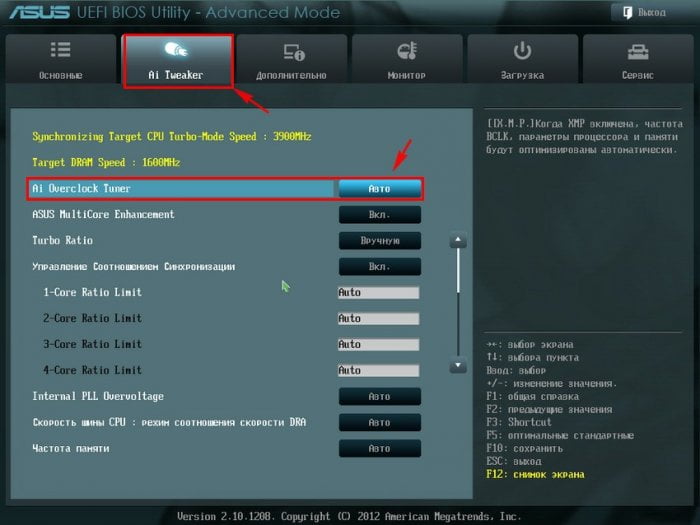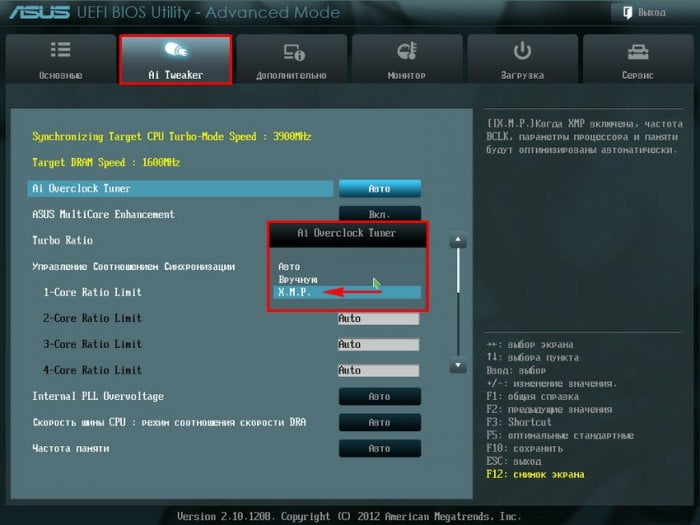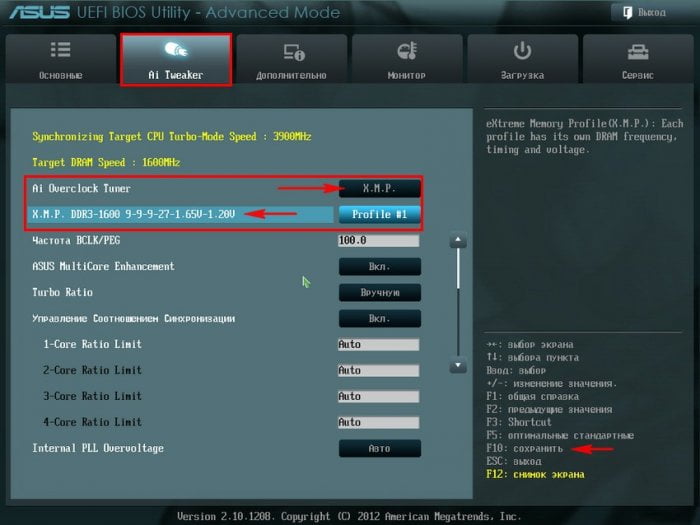Как задействовать XMP профиль оперативной памяти
Как задействовать XMP профиль оперативной памяти
Также, на всех сайтах, где продают точно такую память, в характеристиках указаны такие цифры 9-9-9-27,

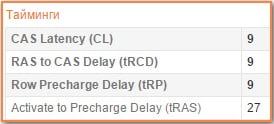
но вот что интересно, после установки оперативки в компьютер запускаю программу CPU-Z, иду на вкладку Memory и она показывает совсем другие тайминги 11-11-11-28,
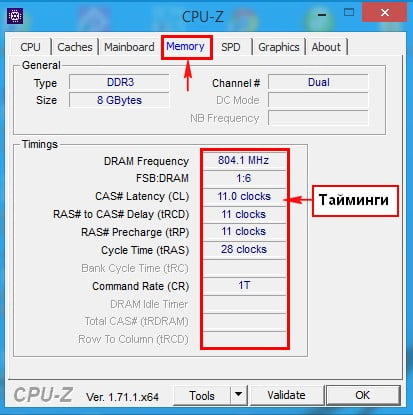
но есть ещё вкладка SPD, показывающая заводские характеристики памяти и там видно, что планка может работать с более быстрыми таймингами 9-9-9-27?
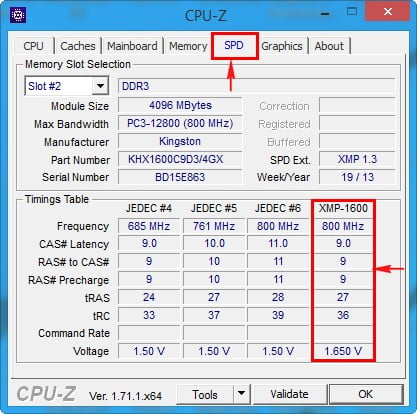
Как мне заставить планки оперативки работать с теми таймингами, которые указаны в её характеристиках? Интернеты говорят, что нужно включить в XMP профиль памяти в БИОС, но как это сделать?
Как задействовать XMP профиль оперативной памяти
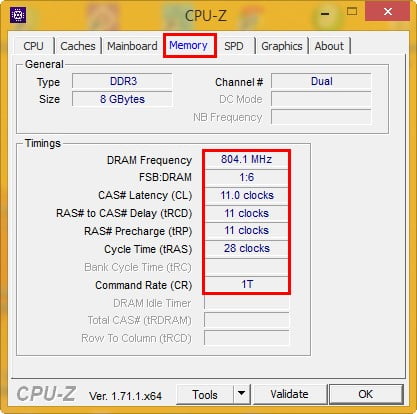
Здесь нам нужна опция Ai Overclock Tuner, она у нас находится в Авто значит профиль XMP не задействован, щёлкаем на Авто левой мышью и в появившемся меню выбираем X.M.P.
Как видим профиль X.M.P задействовать нам удалось и оперативная память теперь будет работать с более высокими таймингами.
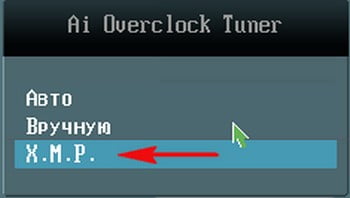
Жмём F10, этим мы сохраняем изменённые настройки БИОС, и перезагружаемся. Запускаем утилиту CPU-Z и видим, что у модуля оперативной памяти изменились тайминги, они стали меньше и память будет после этого работать чуть быстрее.
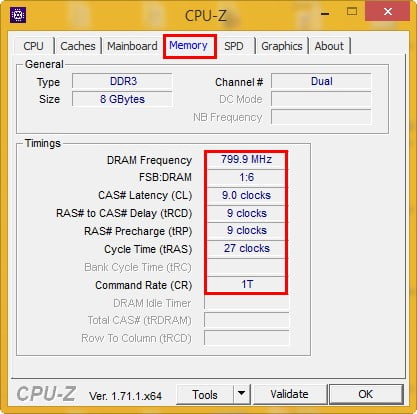
Следующая наша статья будет о таймингах.
Статьи на эту тему:
Как включить XMP профиль оперативной памяти на современной материнской плате в 2022 году.
Как не разбирая ноутбук узнать все характеристики установленных в него планок оперативной памяти
Выделите и нажмите Ctrl+Enter
BIOS, Железо и периферия
Как задействовать XMP профиль оперативной памяти